Kai darai nuotrauką, dažnai nori, kad nuotraukos atmosfera atspindėtų emocijasir momento dvasią. Šiame vadove sužinosi, kaip su Adobe Camera Rawspecialiai pritaikyti savo nuotraukų nuotaiką. Pamoka ves tave žingsnis po žingsnio per pagrindinius nustatymus, kad tavo nuotraukos atrodytų gyviau ir patraukliau.
Pagrindiniai įžvalgos
- Spalvų temperatūra ir baltos spalvos balansas veikia bendrą nuotaiką.
- Ekspozicija ir specialūs filtrai, tokie kaip radialiniai ir perėjimo filtrai, padeda sutelkti dėmesį į tam tikras nuotraukos sritis.
- Šių įrankių deriniai sukuria harmoningą ir patrauklią nuotraukos kompoziciją.
Žingsnis po žingsnio vadovas
Pirmiausia pradėsime nuo nuotraukos, kurią norime pritaikyti. Šiuo atveju tai yra miela šuns nuotrauka, kurioje yra keletas nuotaikingų elementų, kuriuos norime pabrėžti.
Žingsnis 1: Pagrindiniai nustatymai Pirma, padarykite pagrindinius nustatymus. Eikite į spalvos temperatūros ir baltos spalvos balanso parinktis ir šiek tiek pakelkite slankiklius, kad nuotrauka būtų šiltesnė. Tai suteiks jūsų nuotraukai malonesnę, kviečiančią nuotaiką.
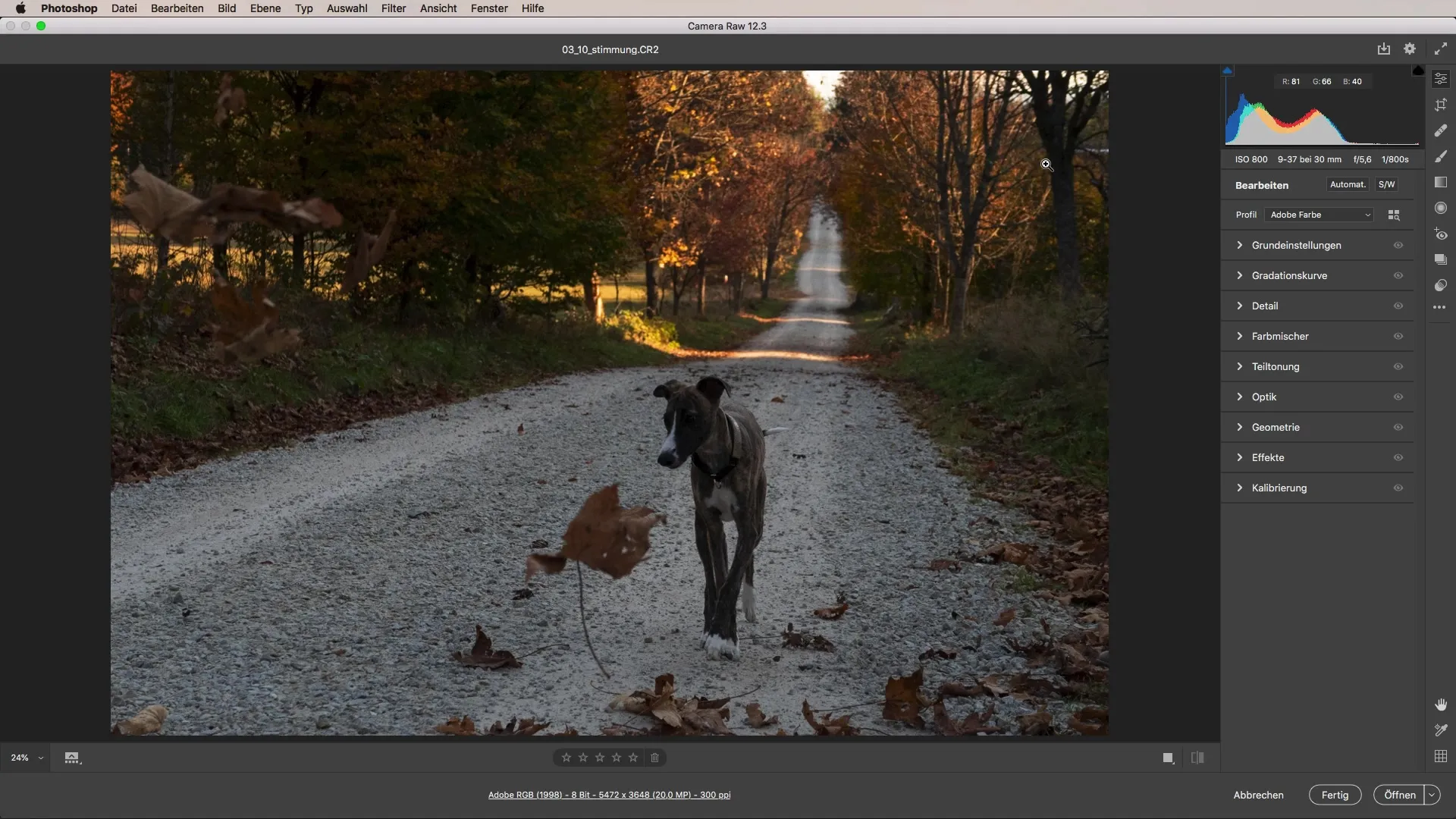
Žingsnis 2: Padidinti ekspoziciją Šuns nuotrauka priekyje gali atrodyti šiek tiek per tamsi. Todėl svarbu pritaikyti nuotraukos ekspoziciją. Patikrinkite, ar nuotrauka nėra per daug apšviesta, ir palaipsniui didinkite, kol ekspozicija atrodo idealiai tinka priekinėms objektyvams.
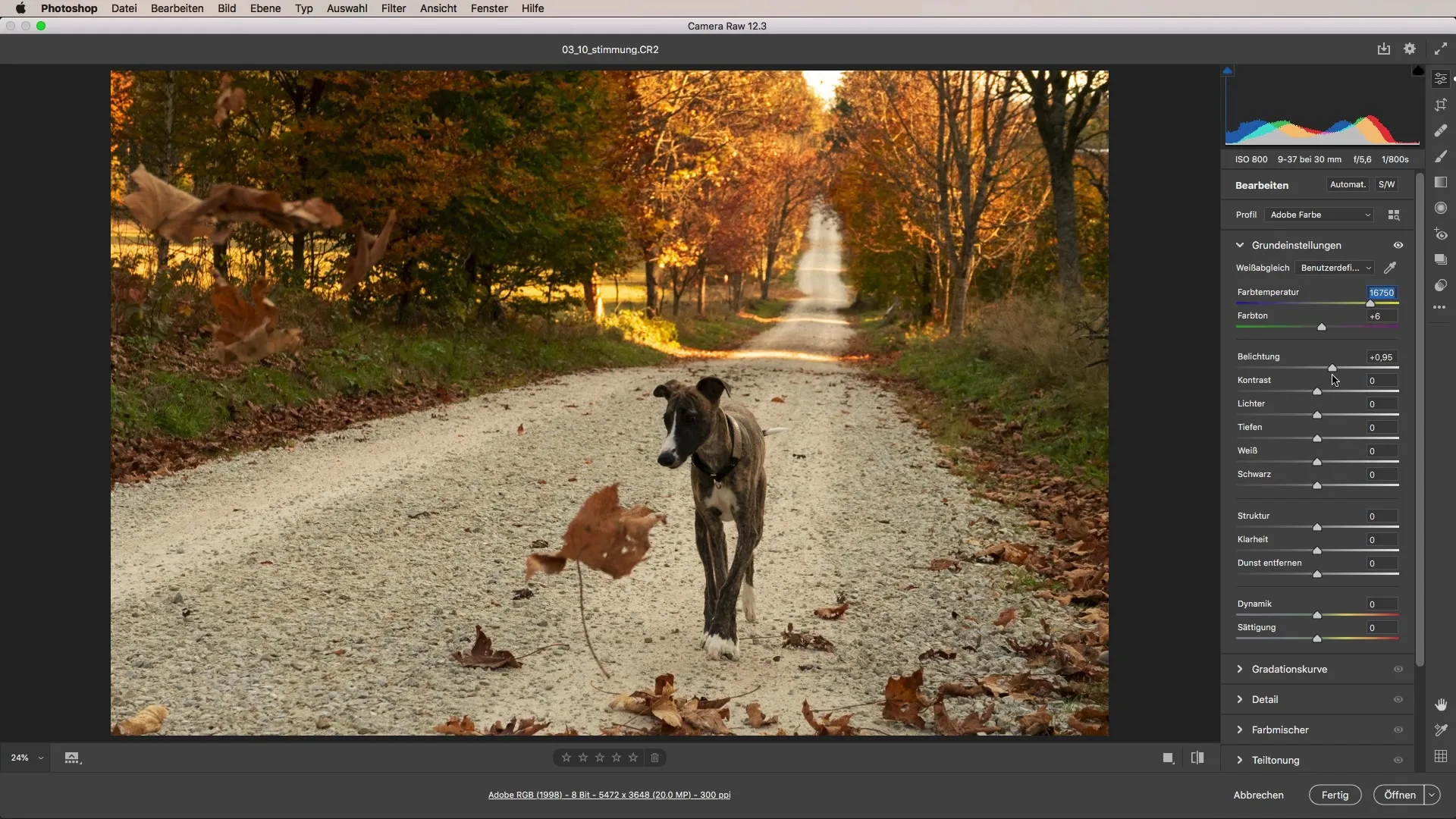
Žingsnis 3: Naudoti radialinį filtrą Norėdami sutelkti dėmesį į šunį, naudokite radialinį filtrą. Sukurkite didelę elipsę aplink šunį ir šiek tiek pakelkite ekspoziciją ten. Taip nustatysite ryškumą ir spalvų temperatūrą konkrečioje vietoje, nesukeldami per didelio apšvietimo fone.
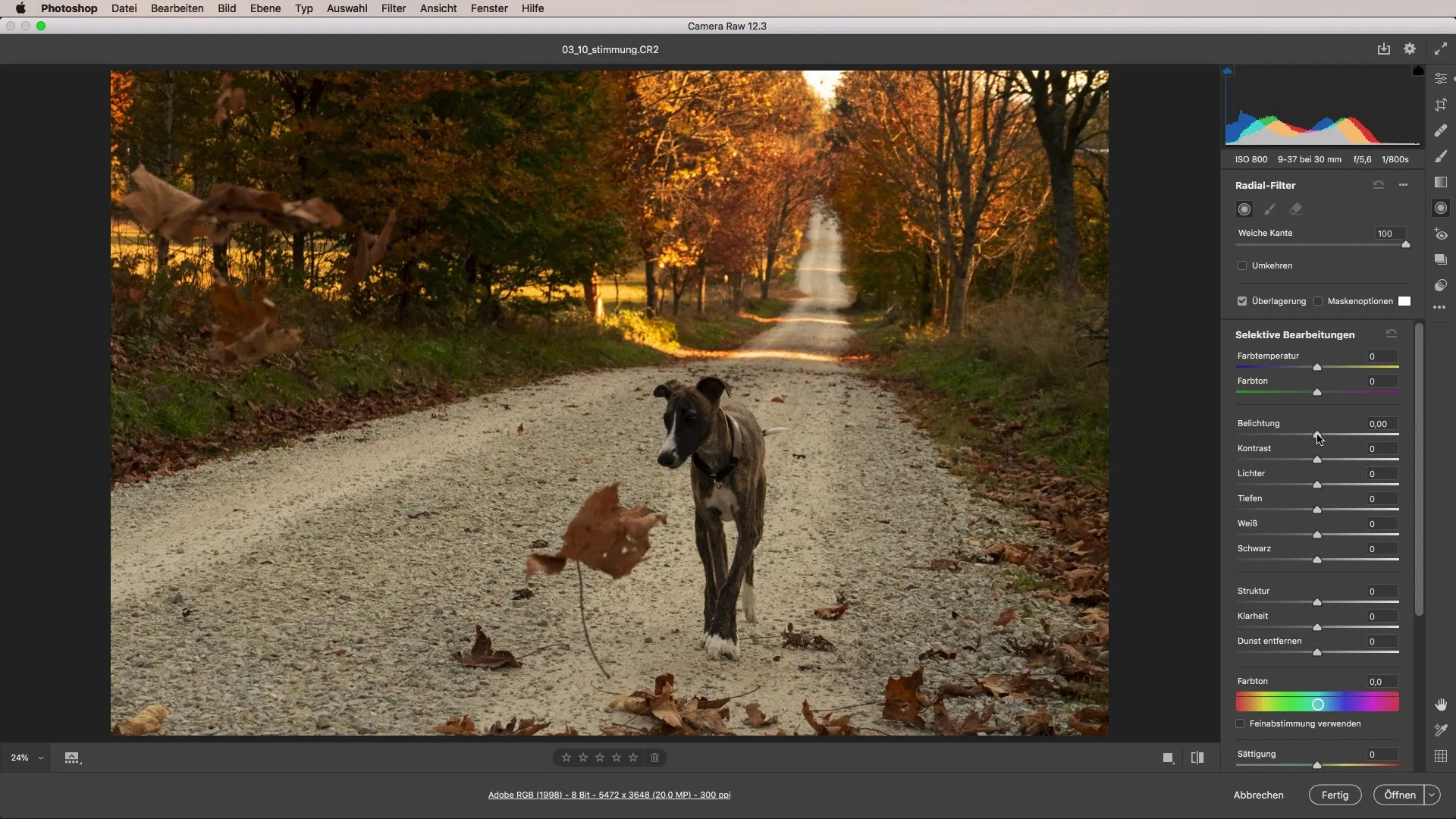
Žingsnis 4: Optimizuoti spalvų temperatūrą ir apšvietimą Po to, kai nustatėte radialinį filtrą, grįžkite atgal ir sureguliuokite spalvų temperatūrą. Šiltesnis nustatymas sustiprina saulės spindulių pojūtį ir sukuria harmoningą bendrą vaizdą. Tai suteikia šuniui daugiau gyvybės ir leidžia jam atrodyti draugiškesniu šviesos spinduliu.
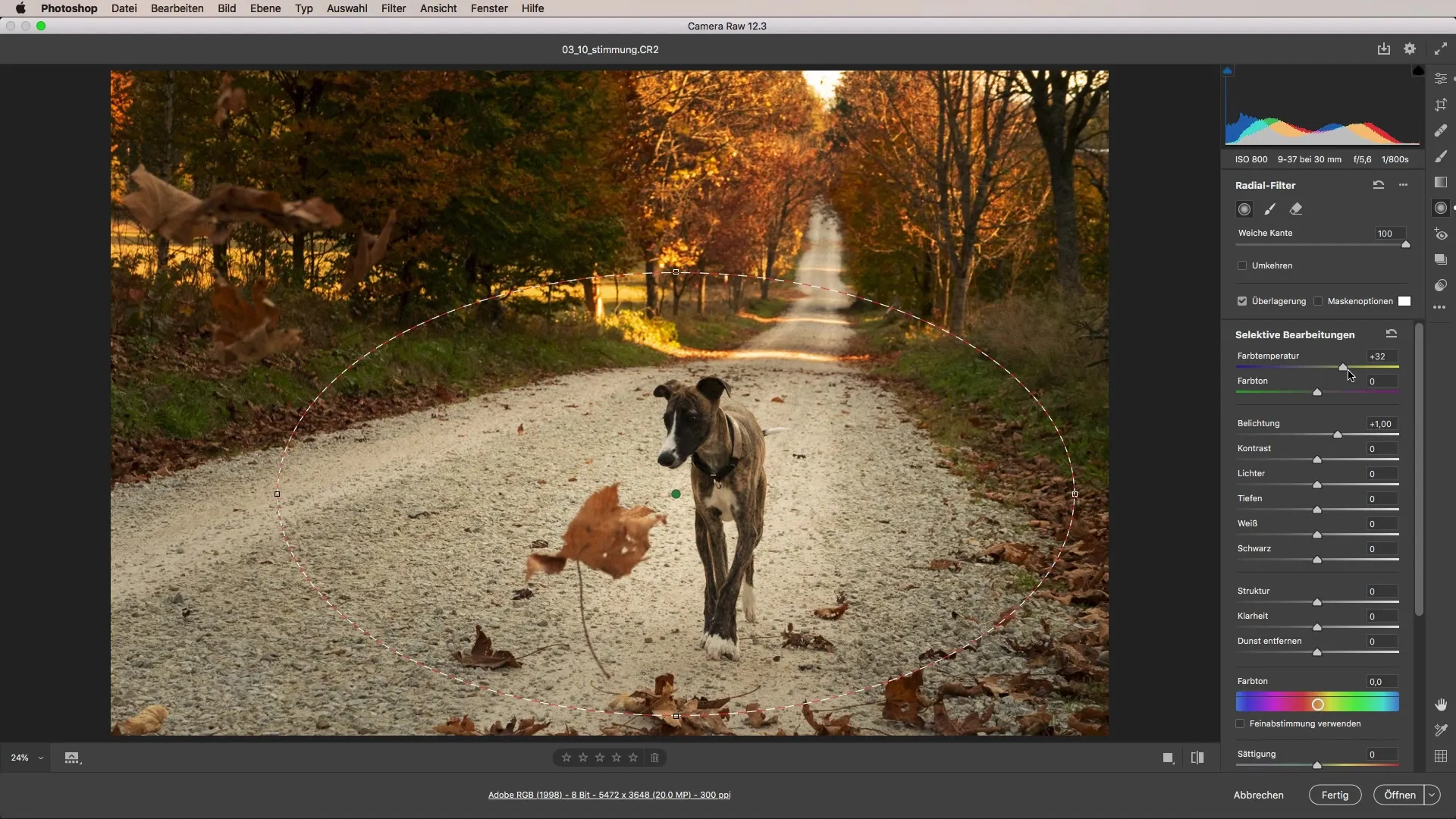
Žingsnis 5: Naudoti perėjimo filtrą Dabar naudojamas perėjimo filtrų, kad švelniai patamsintume foną. Tai dar labiau nukreipia dėmesį į šunį. Nuleiskite ekspozicijos slankiklį, kad pasiektumėte norimą efektą. Įsitikinkite, kad pokytis atrodo natūraliai ir nesukelia ryškių kraštų.
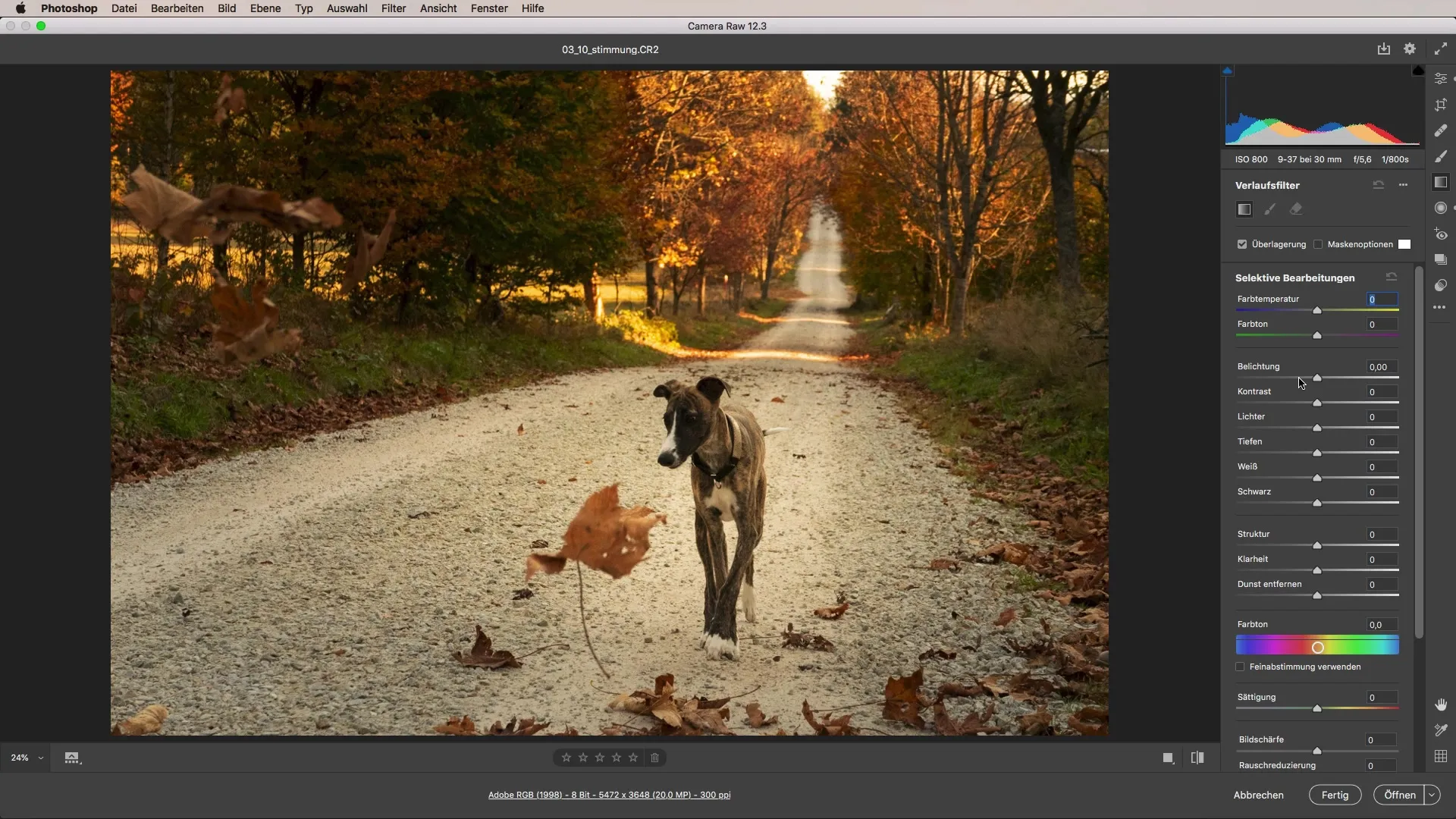
Žingsnis 6: Atlikti smulkias korekcijas Šiuo metu galėtumėte dar kartą peržiūrėti nuotrauką ir atlikti mažus pakeitimus. Dar kartą naudokite perėjimo filtrą, kad pridėtumėte tamsesnių sričių nuotraukos kampuose. Ši subtili korekcija padeda nukreipti žiūrovo dėmesį į pagrindinį motyvą.
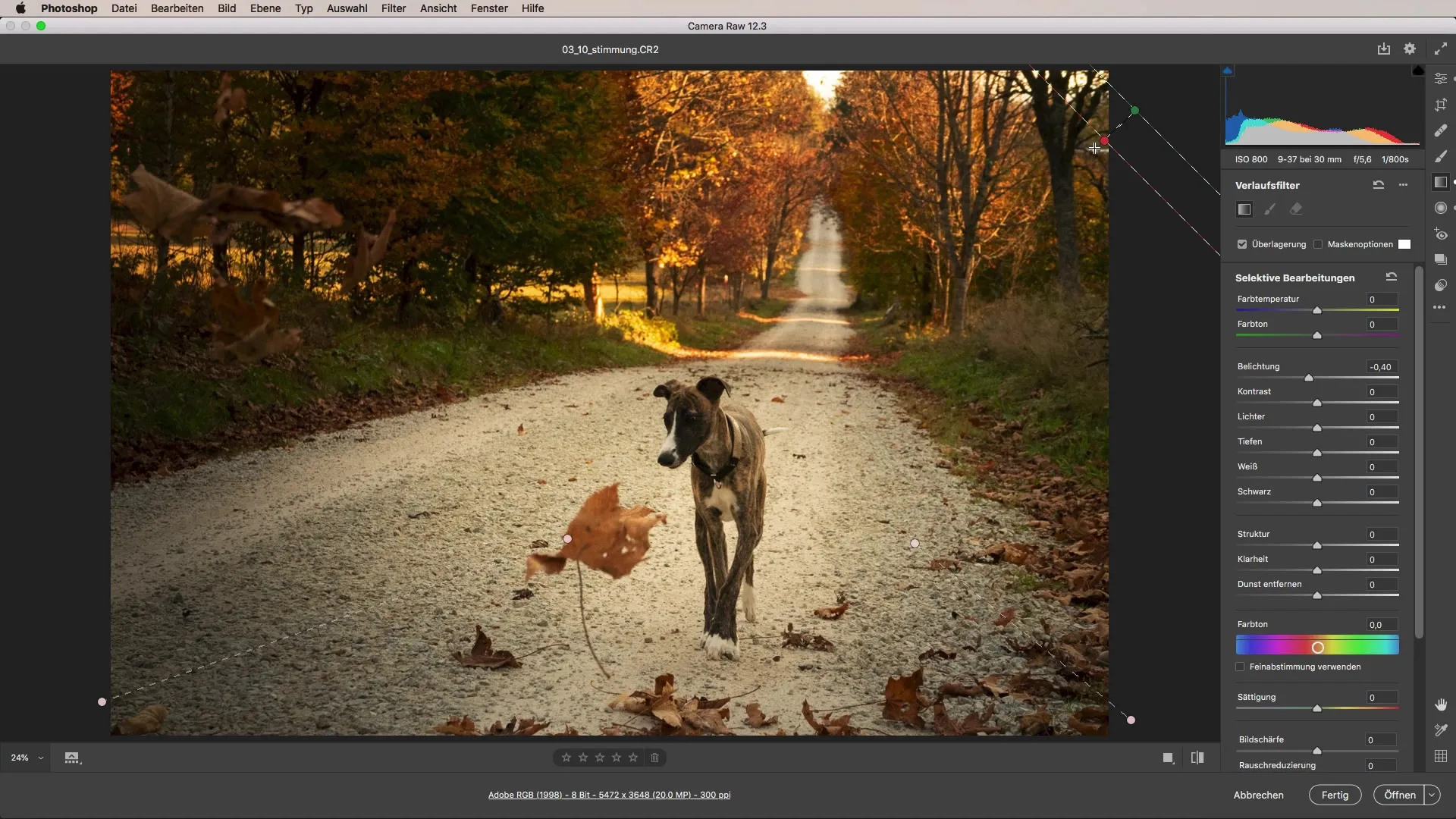
Žingsnis 7: Paskutiniai patobulinimai Galiausiai turėtumėte dar šiek tiek pakelti šviesą fone. Tai padės sukurti harmoningesnį kontrastą tarp priekinio plano ir fono, ir nuotrauka atrodys gyviau. Dar kartą rekomenduojama šiek tiek pakoreguoti spalvų temperatūrą, kad gautumėte vienodą išvaizdą.
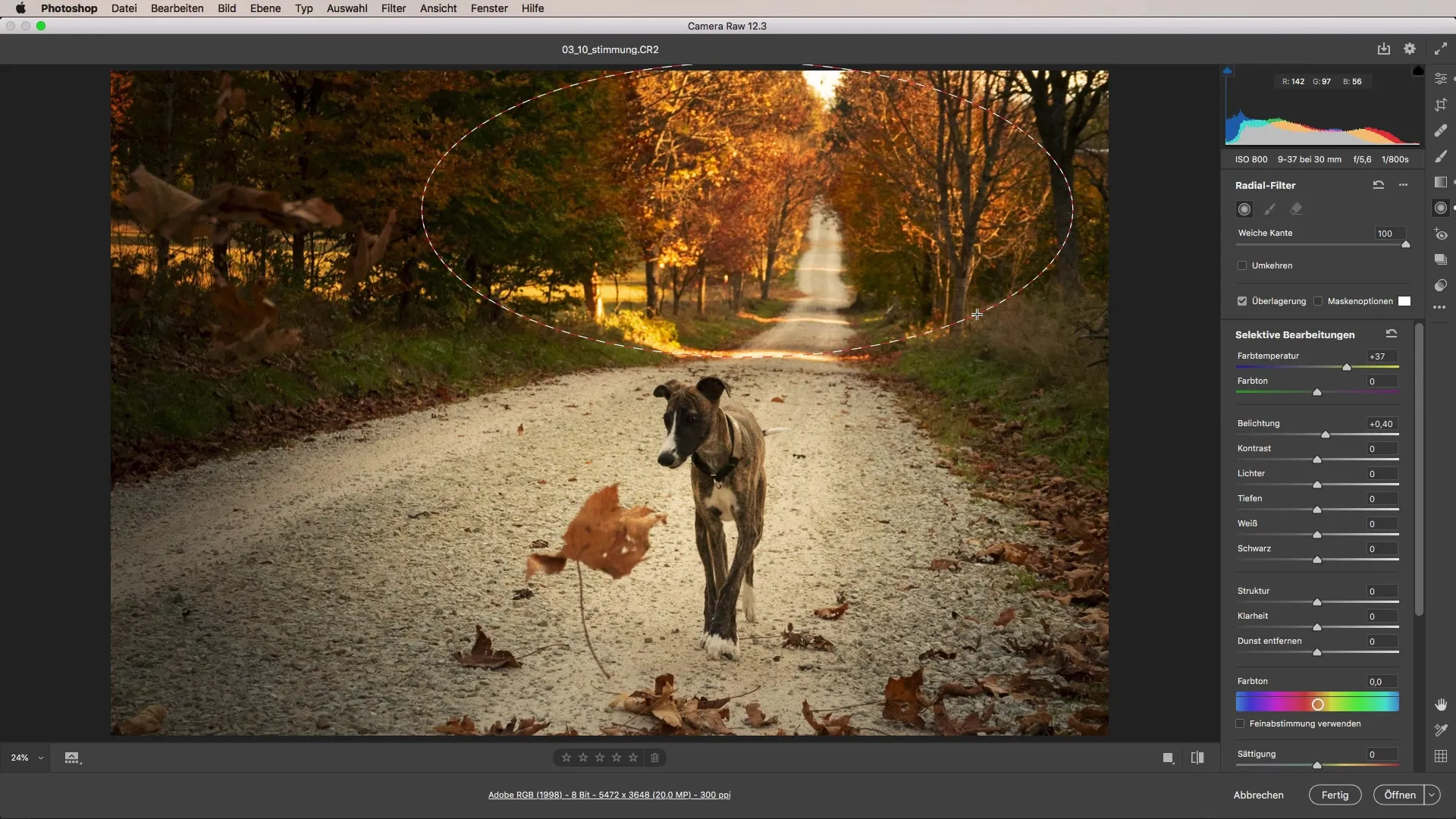
Žemiau matote prieš ir po rezultatą. Pradinis vaizdas buvo gana mielas, tačiau nuotaiką galima gerokai pagerinti naudojant aukščiau aprašytas technikas. Dėl pakeitimų nuotrauka atrodo kaip saulėta rudens diena, pilna gyvybės ir šilumos.
Santrauka - Nuotaikos pritaikymas nuotraukose: išsamus Camera Raw vadovas
Naudodami aukščiau pateiktus žingsnius galite efektyviai valdyti savo nuotraukų nuotaiką su Camera Raw įrankiais. Būkite kūrybingi ir nebijokite išbandyti įvairių derinių, siekdami norimo efekto.
DUK
Kaip galiu pritaikyti spalvų temperatūrą Camera Raw?Spalvų temperatūrą galite pakeisti tiesiogiai Camera Raw nustatymų srityje, perkelkdami slankiklį į kairę arba dešinę.
Ką tiksliai daro radialinis filtras?Radialinis filtras leidžia jums specialiai pritaikyti tam tikras nuotraukos sritis, nekeičiant kitų nuotraukos dalių.
Kaip naudoti perėjimo filtrą?Perėjimo filtras naudojamas norint sukurti laipsniškus pakeitimus ekspozicijoje, kontraste ar kituose nustatymuose nuotraukos plote.
Kuris nuotraukų redagavimo programinė įranga geriausiai tinka nuotaikos pritaikymui?Adobe Camera Raw yra idealus tokioms korekcijoms, nes jis siūlo galingus įrankius spalvų pritaikymui ir filtrų valdymui.


